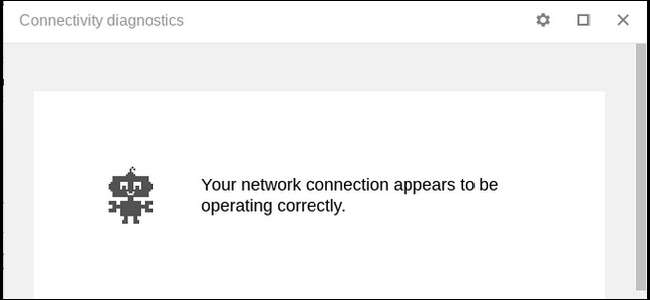
ネットワークの問題を特定するのは難しい場合がありますが、Chrome(またはChromebook)がインストールされている場合は、ブラウザから直接徹底的な診断を実行して、何が問題になっているのかを特定するのに役立ちます。
これを行うために、「これを入手」というChromeアプリを使用しています。 Chrome接続診断 。私はそれが何であるかを知っている簡単なアプリが好きです。どうぞ Chromeウェブストアからインストールします 始めるために。
インストールしたら、ChromeのアプリメニューにジャンプしてChrome接続診断を見つけることで起動できます。 Windows、Linux、またはmacOSでChromeブラウザを使用している場合は、ブックマークバーの[アプリ]をクリックしてアプリメニューを開くことができます。

Chromebookでは、左下隅にあるメニューボタンをクリックしてアプリを見つけるか、検索ボタンをタップして「Chrome接続診断」と入力します。
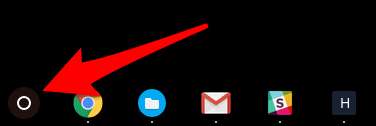
いずれにせよ、これらは同じ目的のための2つの手段です。
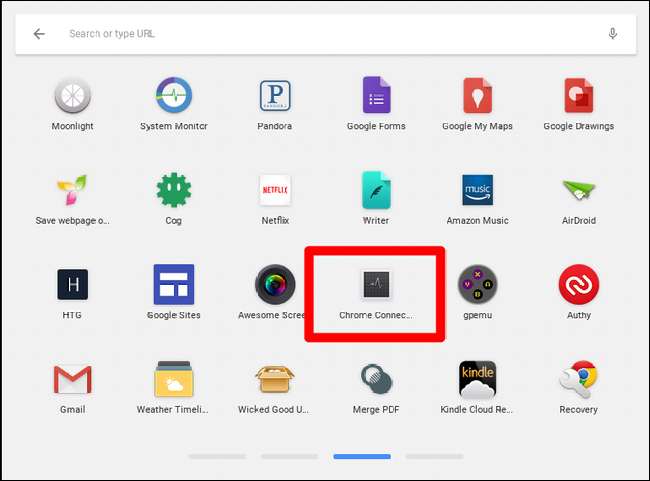
アプリが起動するとすぐに機能します。すべてのテストを実行するには数分かかりますが、進行状況バーにその進行状況が表示されます。

完了すると、見つかったすべての内訳が表示されます。ここでのテストケースのように、すべてが順調であれば、緑色のチェックマークの海しか表示されません。おめでとう。
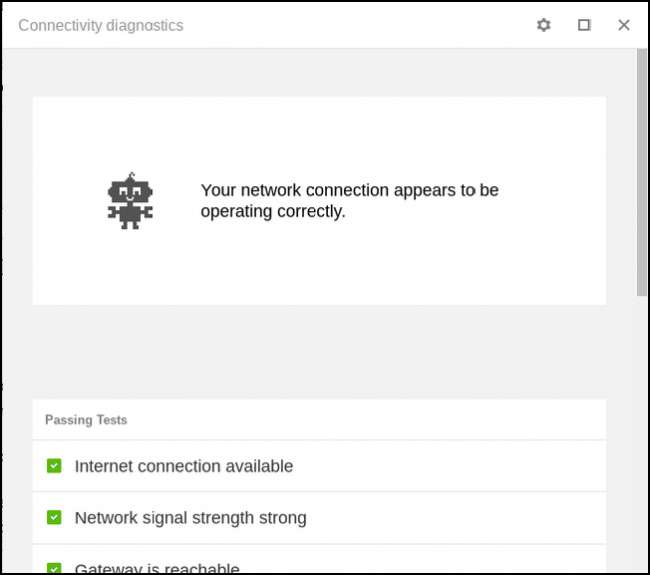
ただし、そうでない場合は、Chrome接続診断で問題のある場所が通知されます。テストに合格したか失敗したかに関係なく、それぞれをクリックして詳細情報を取得できます。テストが失敗した場合、これは少なくとも潜在的な解決策を見つけるのに役立つはずです。
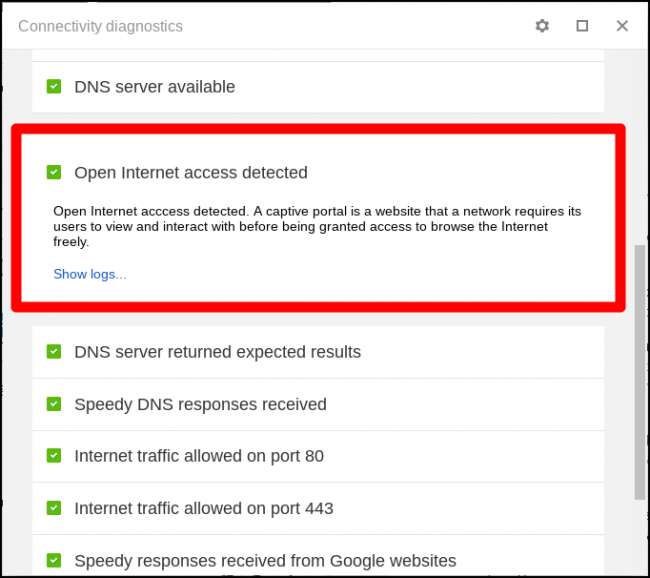
アプリで微調整する設定もいくつかあります。これは、右上隅にある歯車のアイコンをタップすることで実行できます。ここで確認したい主なことは、「合格テストを非表示にする」結果です。これにより、問題がない限り基本的に結果が削除され、問題の診断をより迅速かつ簡単に開始できるようになります。個人的に、私はすべての良いものを見るのが好きなので、このオプションはそのままにしておきます。
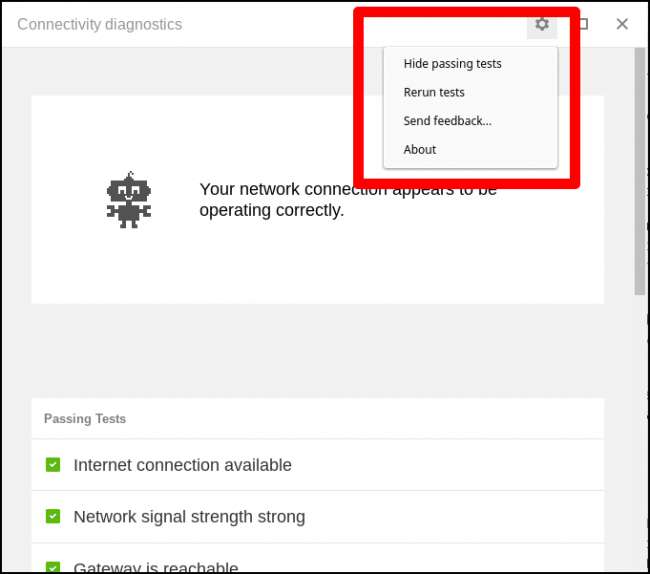
Chrome接続診断は非常に便利なツールですが、インストールを試みる際に問題が発生するまで待つと、あまり役に立ちません。その時点では、手遅れになる可能性があります。問題が発生したときにすぐに使用できるように、今すぐインストールすることをお勧めします。積極的に行動することは常に良い考えです。






